1.首先,咱們單擊打開win7旗艦版電腦的開始菜單,然後從開始菜單進入到控制面板選項中。
2.在打開的控制面板界面中,咱們點擊進入到窗口中的“顏色管理”,如果大家沒有在窗口中看到這一項的話,就先將右上角的查看方式更改為大圖標,就可以找到了。
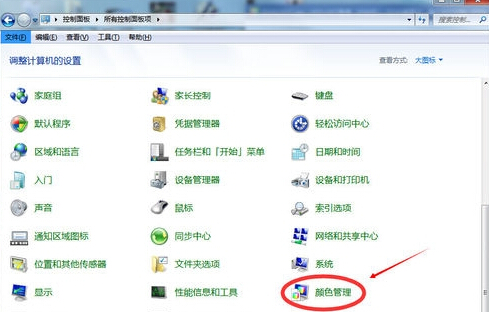
3.在打開的窗口中,咱們將界面切換到高級這一欄中,然後點擊下方的顯示器校准下的“校准顯示器”按鈕。
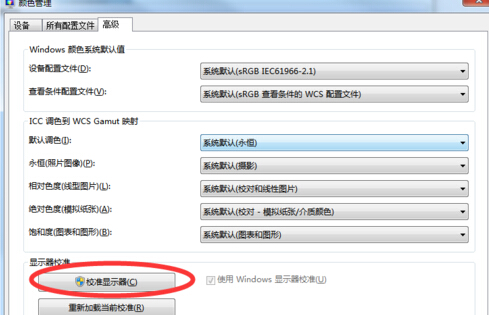
4.完成之後,咱們返回到win7旗艦版電腦的控制面板界面,然後點擊選擇其中的NVIDIA控制面板,之後咱們就可以看到如下圖中所示的界面了,咱們在調節亮度和對比度的時候停下來用NVIDIA控制面板調節,調節完後灰度,色調自行調整即可。
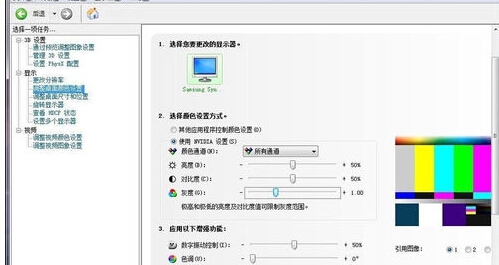
注:更多精彩教程請關注電腦教程欄目,電腦辦公群:189034526歡迎你的加入